Contributed by Merlin of http://tmu-xrated.de
Mondayday, 12 May 2008
Last Updated Monday, 12 May 2008
1. Kanotix herunterladen:
http://www.kanotix.com/
( Kanotix 2007 RC7 - wenn ihr SATA im Rechner haben solltet nehmt die RC6!!!! )
2. Iso auf CD brennen:
Wenn ihr kein NERO auf der Platte habt könnt ihr auch ImgBurn nehmen:
http://imgburn.softonic.de/
3. PC einschalten, in das BIOS gehen und Bootreihenfolge so ändern, dass der Rechner von CD bootet!
4. PC neu starten ( hier sollte schon der Rechner ans Netzwerk ansgeschlossen sein und mit dem Internet verbindung aufnehmen können!!! )
5. In dem nun folgenden Menü einfach das „ACPI on -DMA on – Deutsch“ stehen lassen und auf die Eingabetaste drücken ( oder 25 sekunden warten – dann startet Kanotix ganz automatisch ^^ )
6. Danach sollte euch Kanotix mit folgenden Fenster begrüssen:
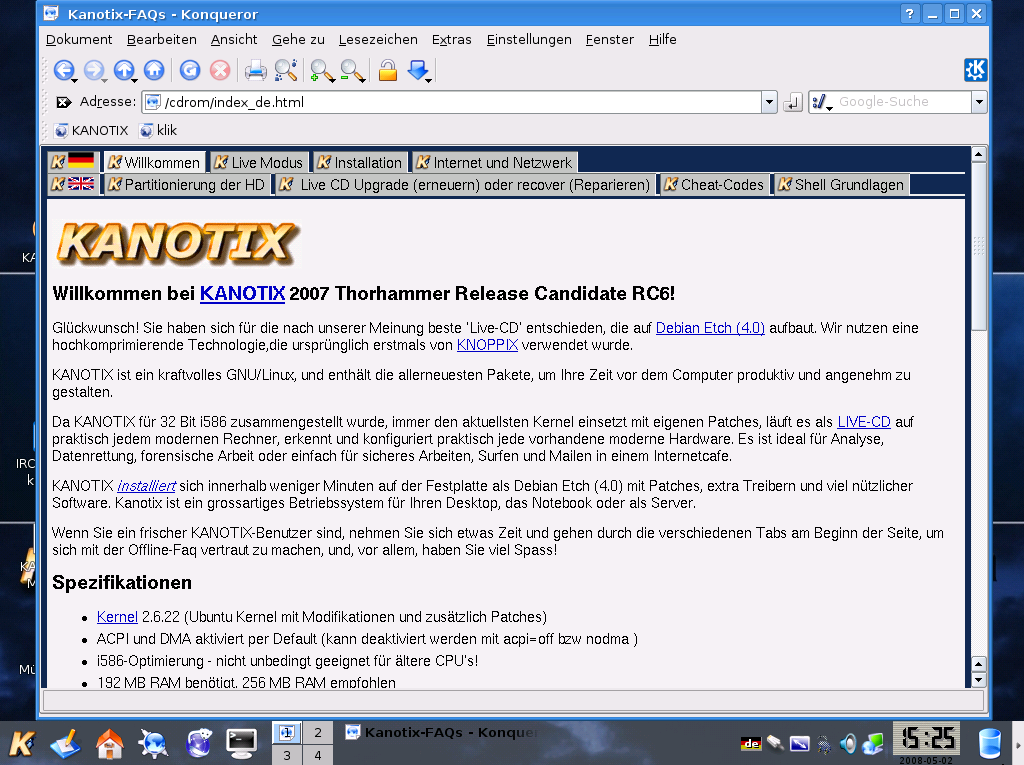
Das Fenster was ihr vor euch habt, ist der „Konqueror“ - das Teil ist eine Mischung aus dem Windows Explorer und dem Internetexplorer. Vorerst könnt ihr dieses Fenster mit einem Mausklick auf das obere rechte Kreuz schließen.
7. Kommen wir doch gleich zur Installation: Klickt unten rechts auf das „K“ und dann auf „KANOTIX“ und wählt hier den „AcritoxInstaller“ mit einem Mausklick aus ^^
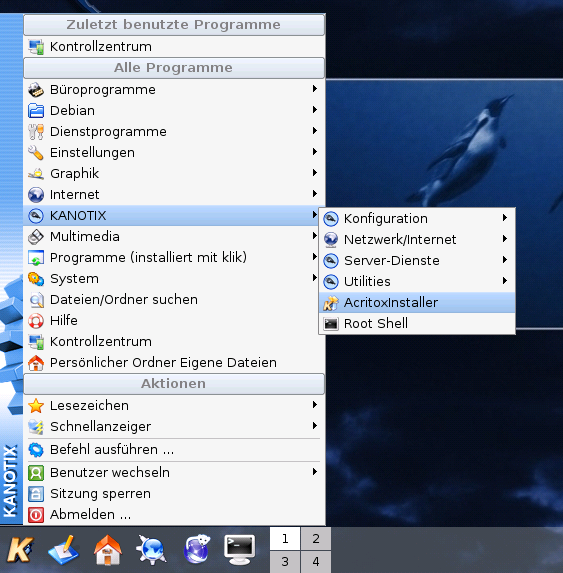
8. Nach wenigen Augenblicken ( denkt daran, dass Linux im Moment noch alle Daten von CD laden muss und noch NICHTS auf der Festplatte installiert ist ) taucht auch schon der „Installer“ auf:
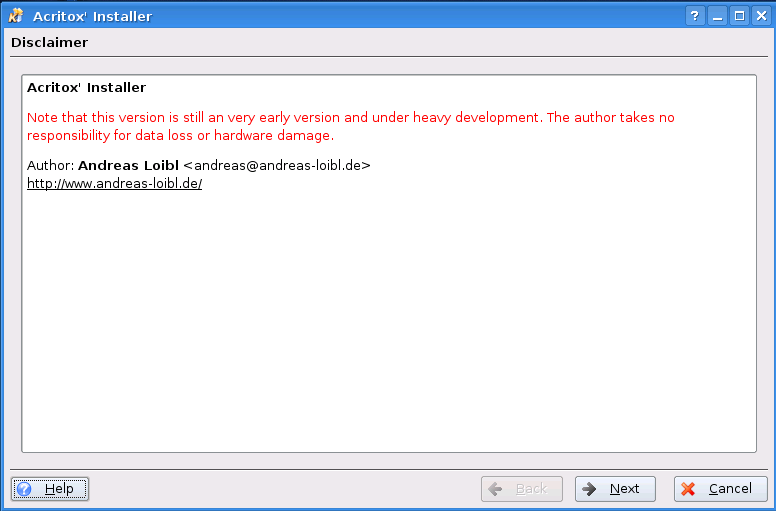
klickt hier einfach auf „Next“ um den Installationsvorgang in die Gänge zu bringen ^^.
9. Jetzt kommt auch schon das „richtige“ Menü: Die Auswahl was ihr nun machen wollt....
Kanotix hat hier einige nützliche Funktionen zu bieten: Unter anderem eine Update-Funktion für bestehende Kanotixinstallationen oder eine „Recover-Funktion“ falls ihr euer Linux mal „abgeschossen“ haben solltet.
Für eine frische Installation wählt ihr einfach „Install – Fresh install to your Harddisk“ aus und klickt danach wieder mal auf „Next“
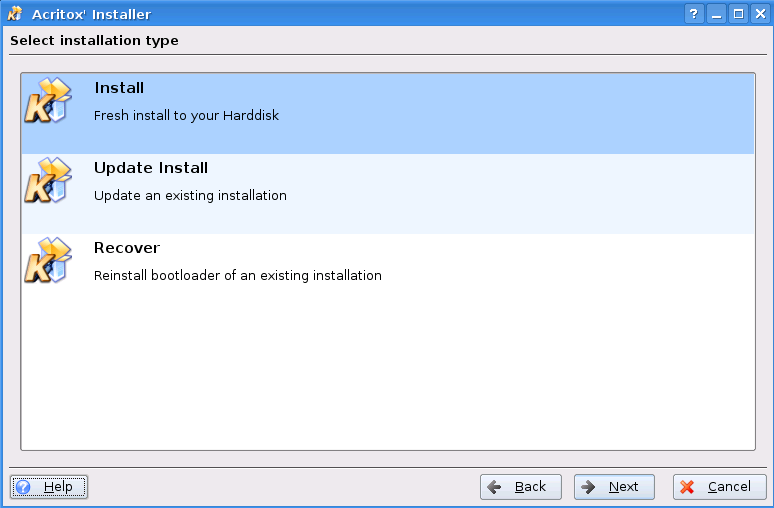
10. Jetzt müsst ihr auswählen, wo und wie ihr Kanotix installieren wollt... „Manual partitioning“ gibt euch hier die grösste Freiheit/Kontrolle über die folgenden Schritte, sollte aber nur von Nutzern ausgewählt werden, die genau wissen was sie tun ( und wenn DU gerade dieses Tutorial liest und befolgen willst, gehörst DU nicht zu diesem Personenkreis ^^ ).
„Automatic install choice 1“ ist für den Fall, dass ihr schon eine Windowsinstallation auf dem Rechner habt. Diese Auswahlmöglichkeit verkleinert eure Windowsfestplatte und installiert Kanotix dann in den freigewordenen Festplattenplatz.
Da wir aber in diesem Tutorial eine frische und vor allem alleinige Linuxinstallation machen wollen, wählt ihr am besten:
„Automatic install choice 3“ aus. Diese Wahlmöglichkeit bereitet automatisch die erste Festplatte im Rechner für Linux vor und löscht ALLES was bis hier auf der Festplatte war. Nachdem ihr dies ausgewählt habt, könnt ihr wieder auf „Next“ klicken.
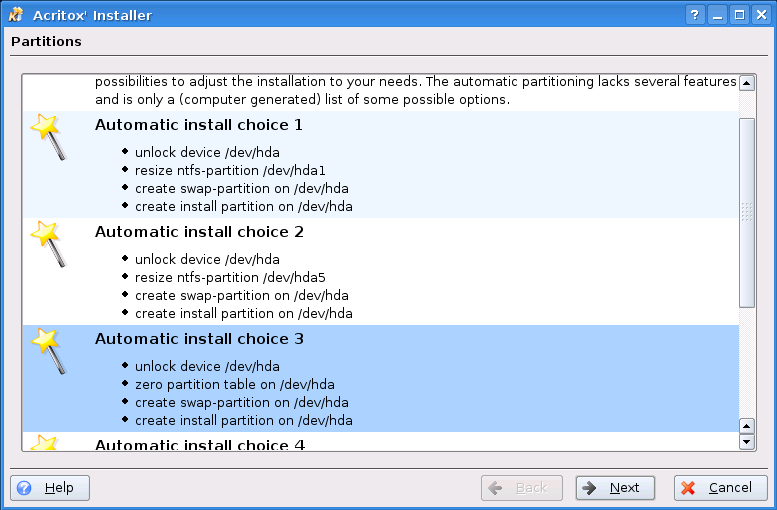
Habt dann etwas Geduld, bis Linux alle Informationen über die Festplatte zusammengesammelt hat:
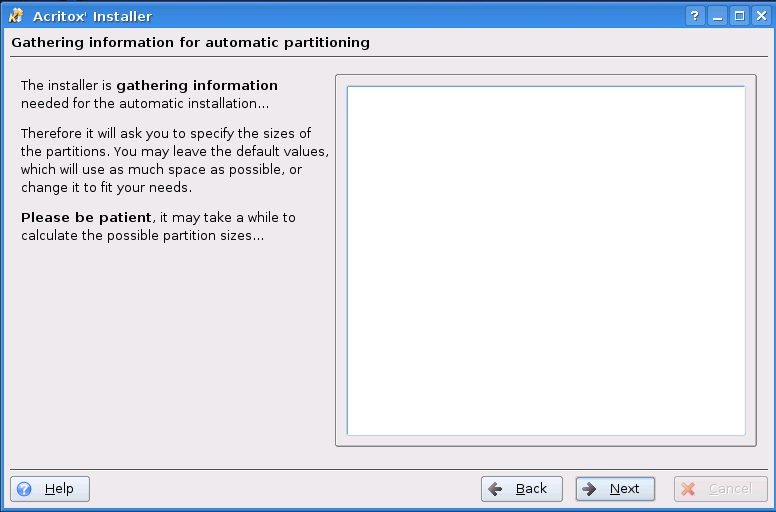
Danach wird erstmal die „Swap-Partition“ angelegt... Auf dieser Partition wird Linux später, falls es im Hauptspeicher mal eng wird, Daten auslagern. Als Faustregel gilt hier: Arbeitsspeicher mal zwei ergibt die richtige Grösse für die Swap-Partition. Allerdings sollte die Grösse 2 Gbyte nicht übersteigen. Da ich im System 2 Gbyte schnellen DDR II RAM habe, begnüge ich mit 1 GByte für die Swap-Partition und bestätige das ganze mit „Next“:
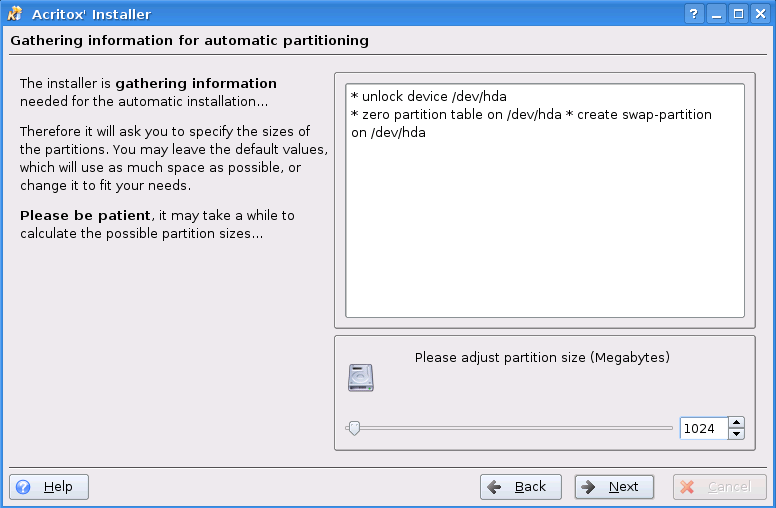
Jetzt wird die Installationspartitionsgrösse ausgewählt – normalerweise kann man Linux hier den ganzen Rest der Festplatte überlassen ( für dieses Tut habe ich eine alte 80 Gbyte-Festplatte genommen, bei anderen Platten funktioniert es aber genau so ).
Also klickt hier nach der Auswahl der Plattengrösse auf „Next“:
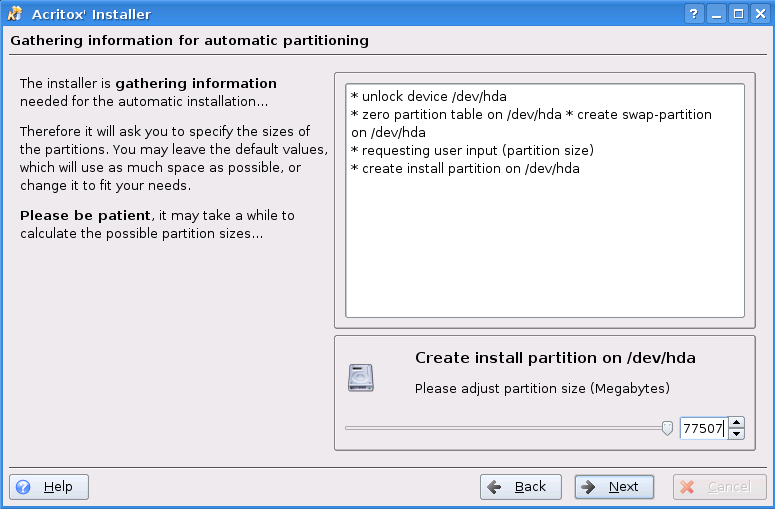
JETZT wird es ernst: Nachdem ihr den Haken bei „Yes, I want to allow the installer to partition my disk now“ gesetzt habt könnt ihr auf „Next“ klicken und Linux wird damit beginnen die Festplatte vorzubereiten:
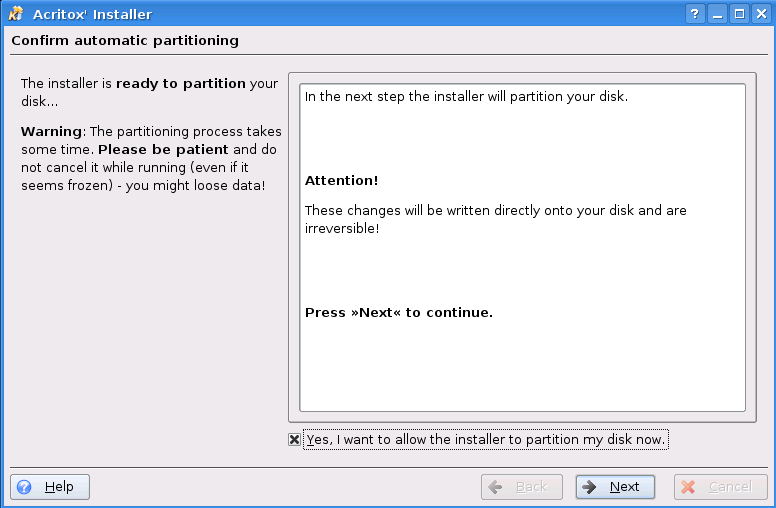
Gebt dem Programm jetzt etwas Zeit... Immerhin muss die ganze Festplatte neu eingerichtet werden ( Windows braucht dafür ca. 10 Minuten – Linux sollte das ganze, abhängig von der Festplattengrösse, innerhalb von einer Minute hinter sich gebraucht haben *G* )
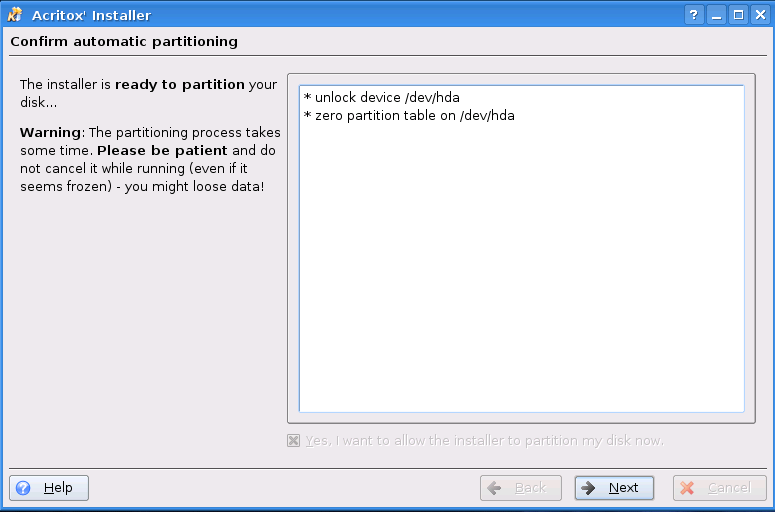
Nachdem das erledigt ist, könnt ihr, entsprechend der Aufforderung, wieder auf „Next“ klicken:
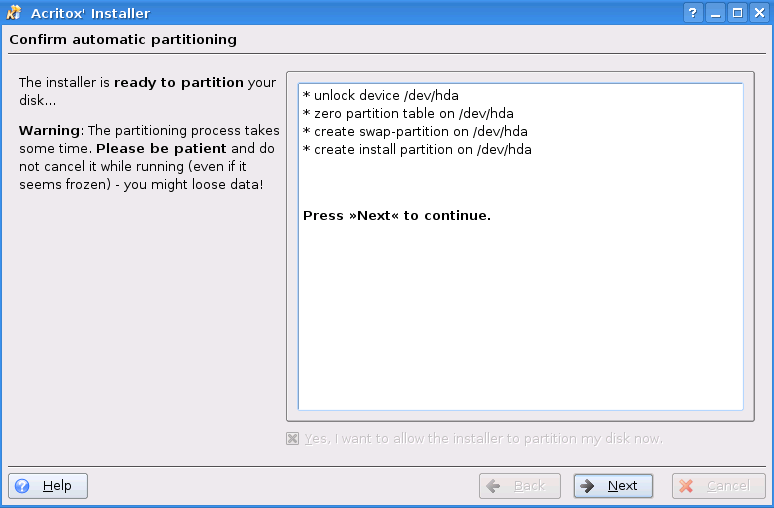
Im nächsten Fenster könnt ihr einfach den Haken bei „Apply these adjustments“ setzen und danach wieder auf „Next“ klicken ( hier werden nur einige Einstellungen für die Swap-Partition gesetzt ):
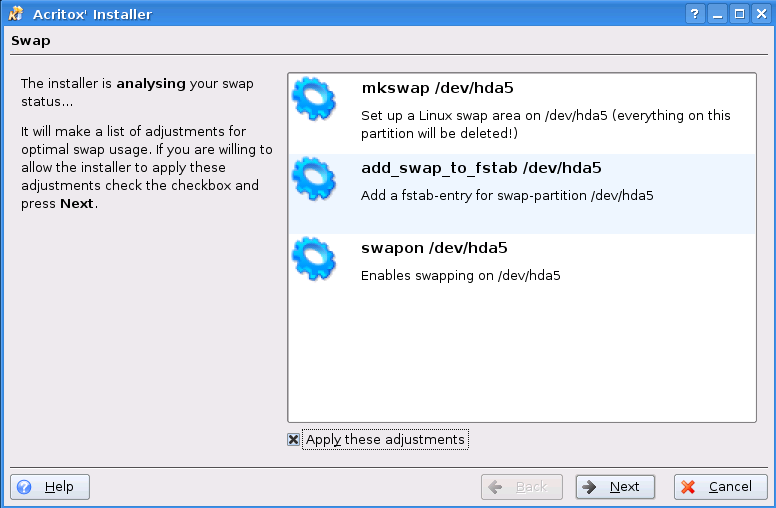
Im folgenden Fenster wird festgelegt von welcher Festplatte Linux später hochfahren wird. Ausserdem welches Dateisystem Linux für die Festplatte nutzen wird ( ext3 ). Normalerweise müsst ihr hier NICHTS ändern und könnt sofort mit einem klick auf „Next“ weitermachen ^^

Nun wird festgelegt, welchen „Bootloader“ ihr für Linux nehmen wollt – hier könnt ihr WIEDER alles übernehmen ( mit anderen Worten: Lasst das alles so wie es ist *G* ) und klickt auf „Next“:
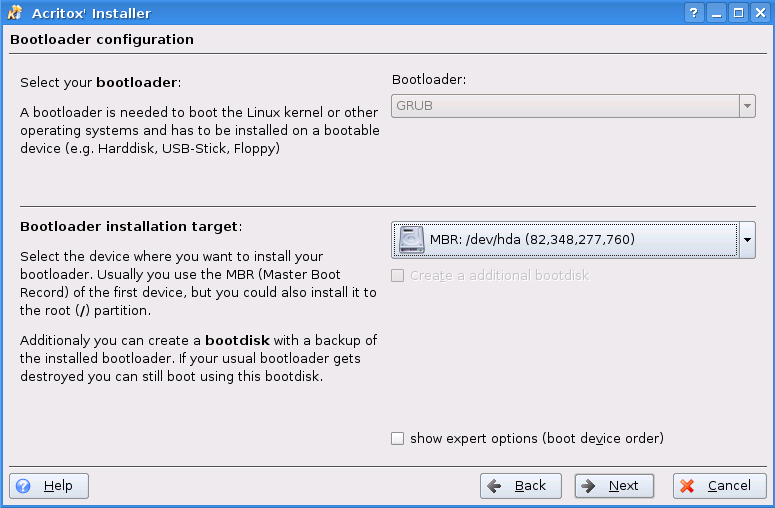
Kommen wir zu einem der wichtigsten Eingaben bei der Installation: Das „ROOT-Passwort“.
„root“ ist im Linux-System der OBERMOTZ... der „ICH DARF ALLES-Nutzer“... Das Passwort was ihr hier auswählt, sollte also erstens SICHER und zweitens GEHEIM bleiben!
Einen Nutzernamen könnt ihr HIER nicht eingeben. „Root“ heißt einfach „root“.
Merkt euch also das Passwort, was ihr hier eingebt:

Natürlich sollte man sich nur in Ausnahmefällen als „root“ anmelden! Also ist ein „normaler“ Nutzer unabdingbar. Mit diesem Nutzer könnt ihr später ALLES machen.
Wählt euch also einen einfachen Nutzernamen aus und gebt das Passwort für diesen ein.
In diesem Tutorial lege ich einfach mal den Nutzer „tmu“ an und setze noch den Haken bei „KDM Autologin“. Dieses Autologin sorgt nachher dafür, dass der Nutzer „tmu“ später beim Hochfahren des Rechners immer automatisch anmeldet. Wenn ihr mehrere Nutzer habt die an dem Rechner arbeiten oder neugierige Mitbewohner, dann lasst den Haken hier weg.
Dann das ganze abschließend mit „Next“ bestätigen:
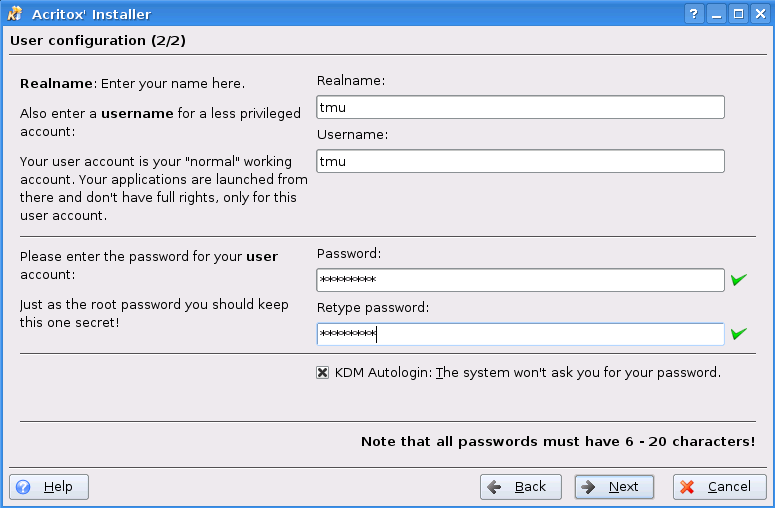
Im folgenden Fenster müsst ihr einen eindeutigen Namen für den Rechner/Server eingeben. Den hier schon vorgegebenen Namen „KanotixBox“ könnt ihr ruhig stehen lassen und das ganze mit „Next“ bestätigen:
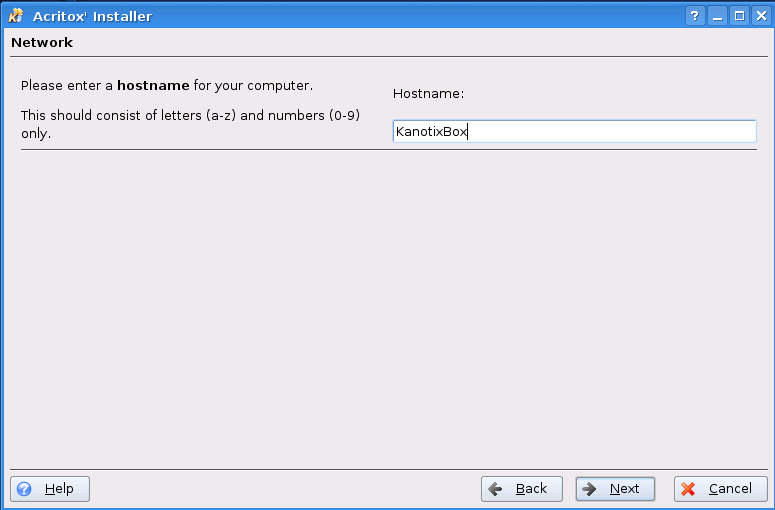
Und nun geht’s wirklich zur Sache: Sobald ihr den Haken bei „Install now“ gesetzt und dann auf „Next“ geklickt habt, wird Linux nach einem kurzem Check der Festplatten wirklich installiert:
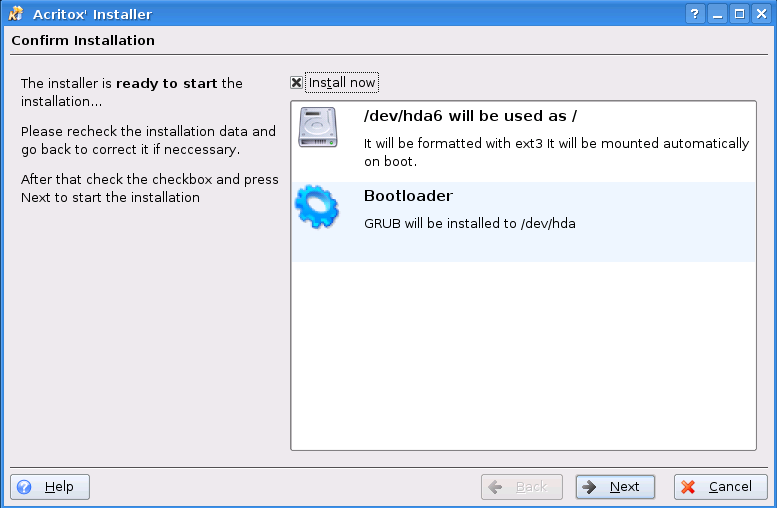
Das dauert natürlich je nach Rechnergeschwindigkeit eine Weile – also habt bitte Geduld und schaltet den Rechner NICHT aus, wenn mal die Fortschrittsanzeige eine Weile keine Anstalten macht sich zu bewegen:
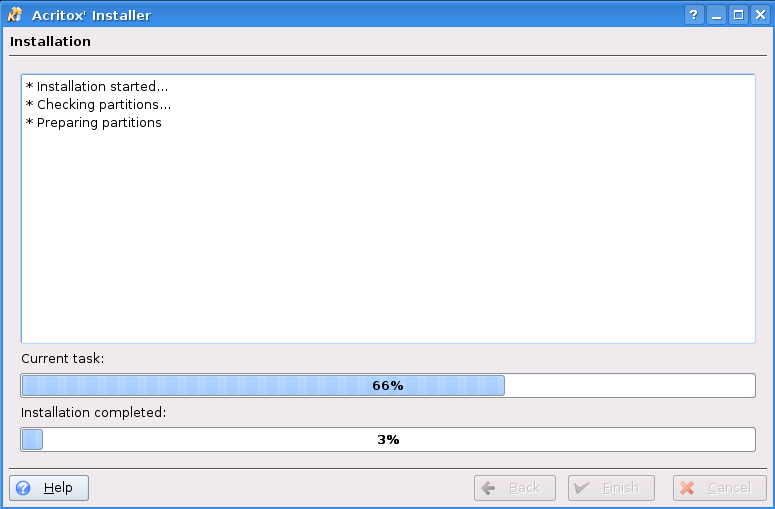
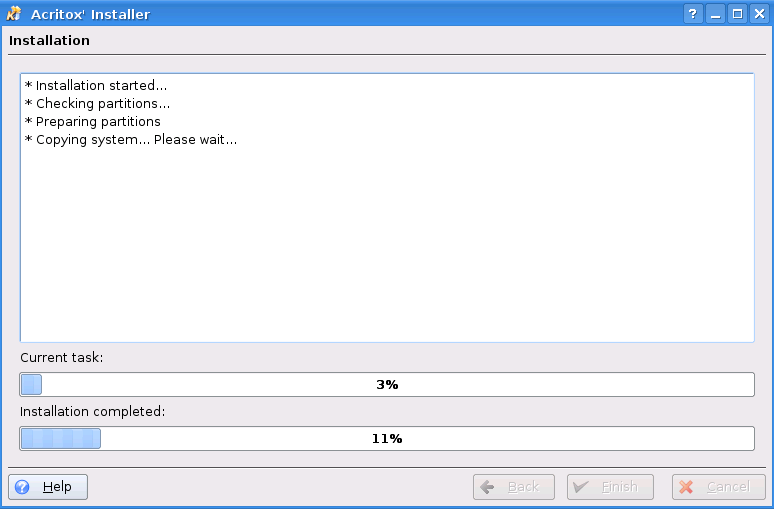
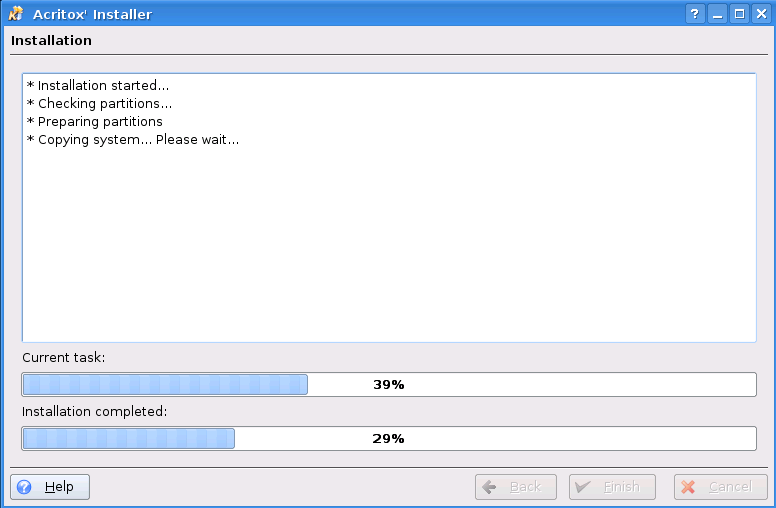
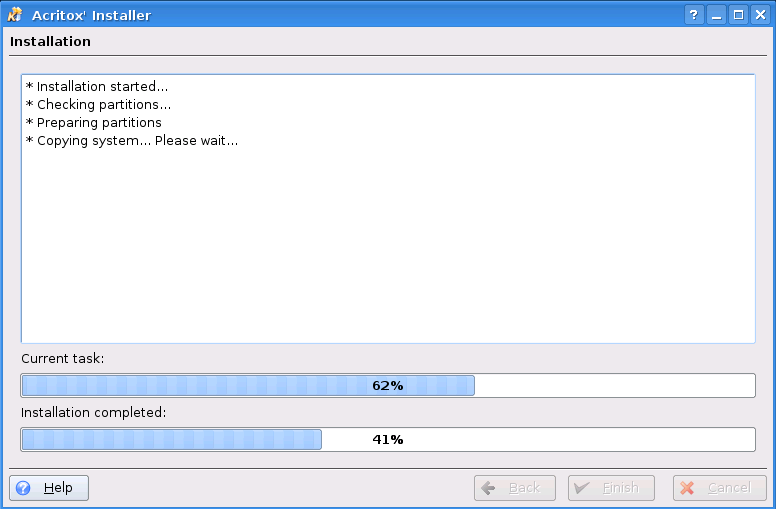
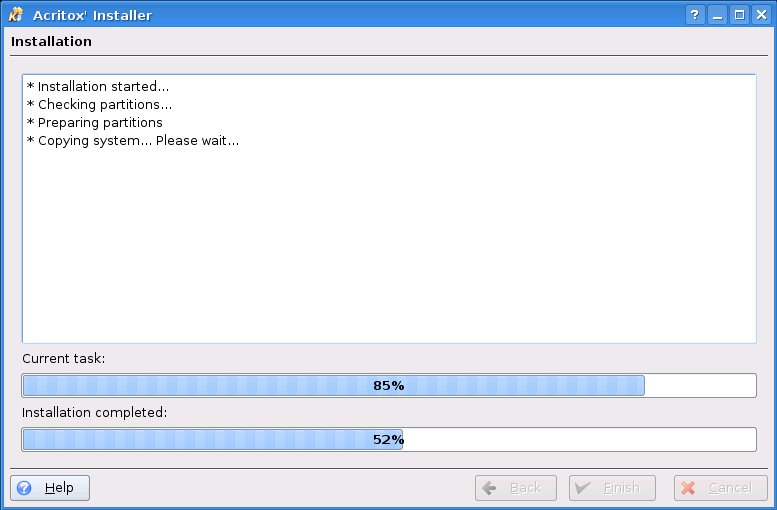
Beim Task „Copying system“ hängt der Rechner bei „100 %“ etwas länger ( hier wird einiges im Hintergrund gemacht – also nicht ungeduldig werden *G* )
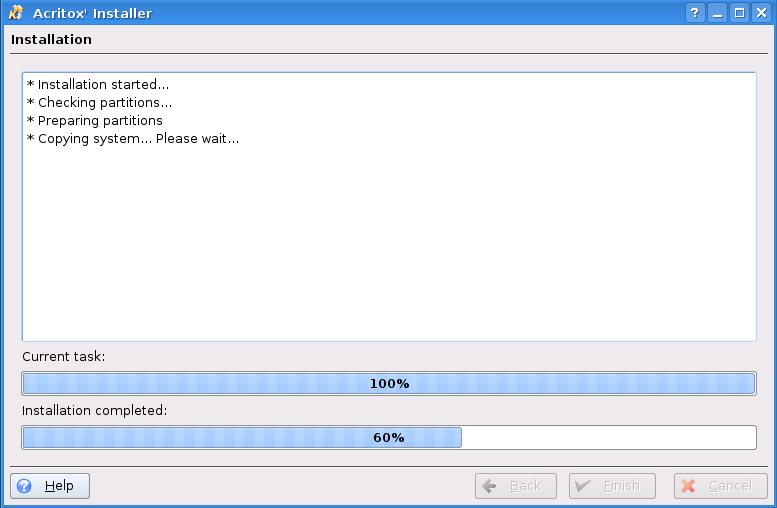
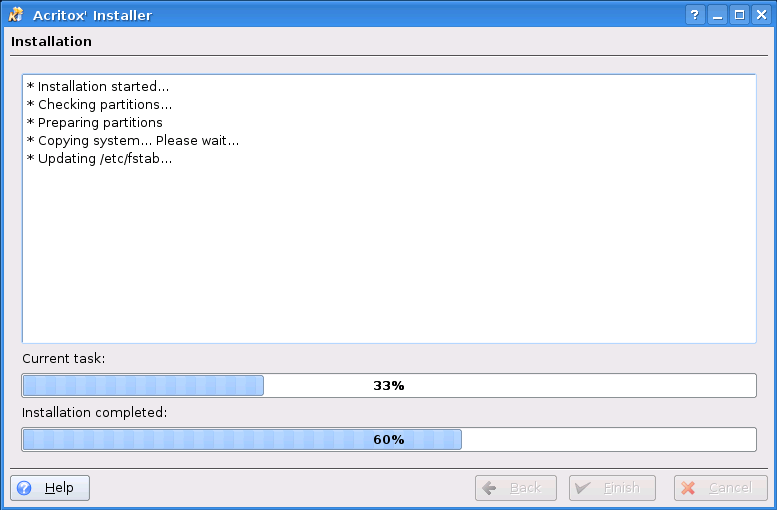
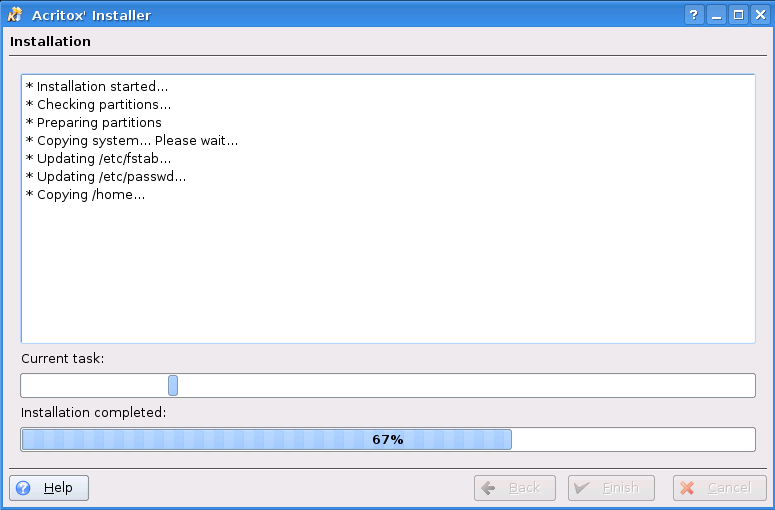
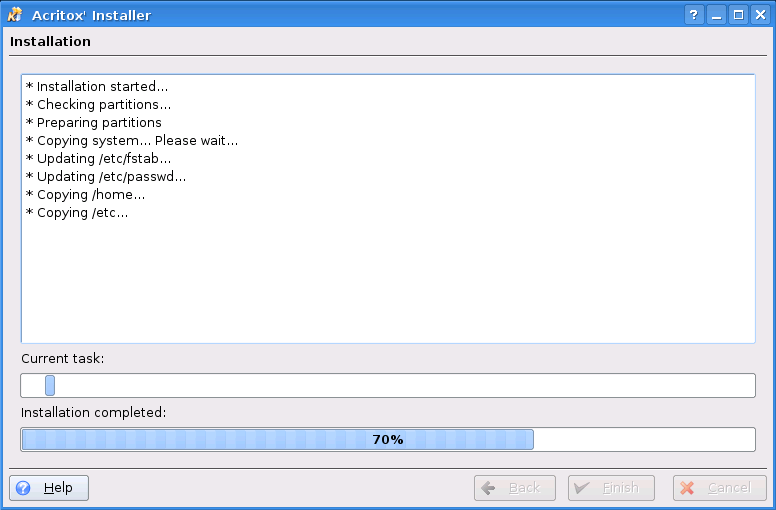
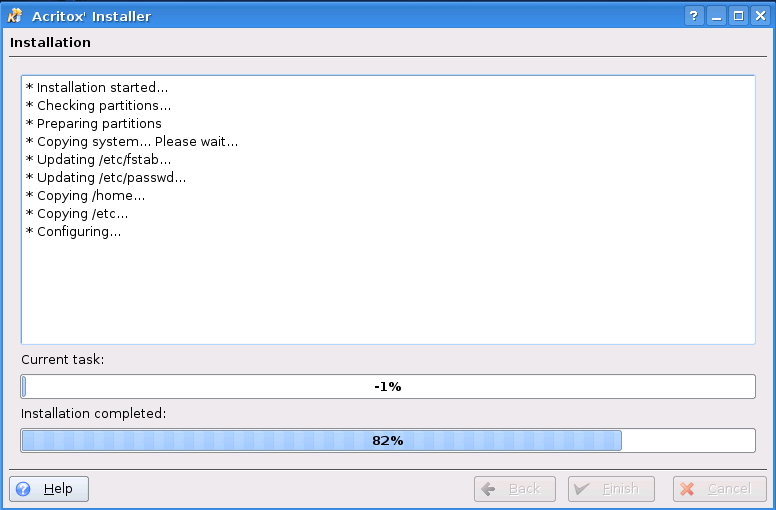
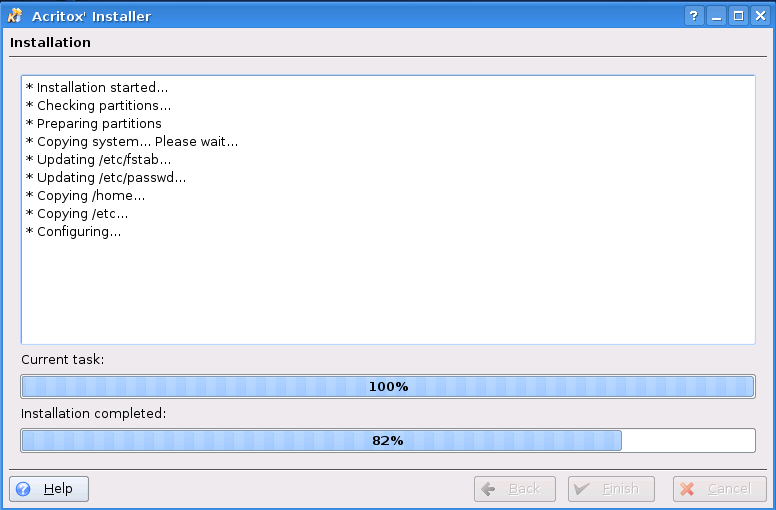
Zum Schluss installiert Linux noch den Bootmanager:
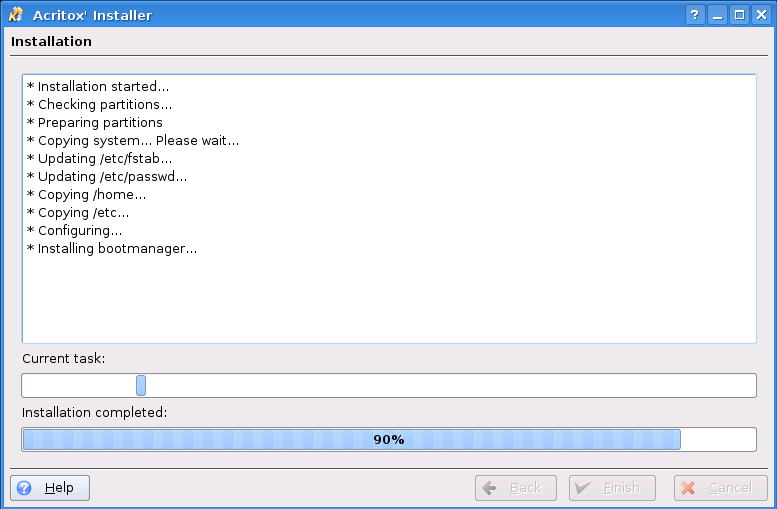
Aber irgendwann ist es vorbei und das „Installation finished“ könnt ihr dann mit einem klick auf „Finish“ schließen die Installation damit beenden:
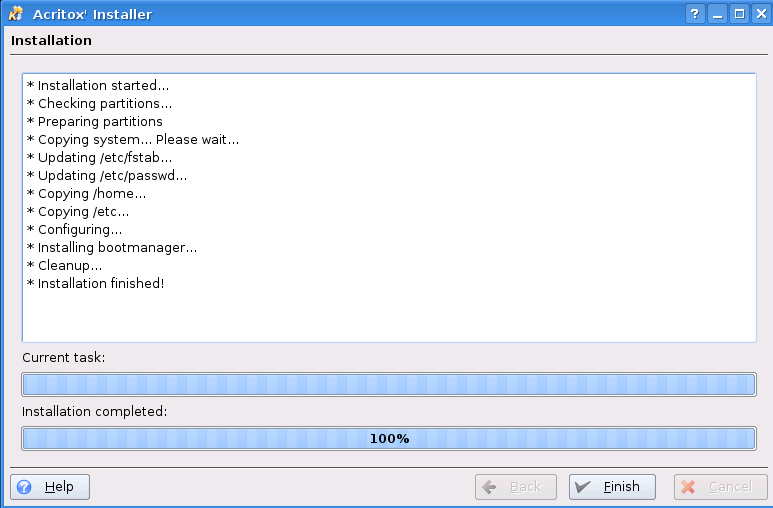
Zum Schluss nochmal auf das „K“ unten links klicken und „Abmelden“ auswählen.
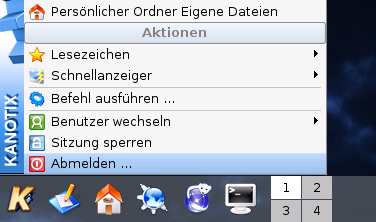
Letztendlich ein Mausklick auf „Rechner neu starten“
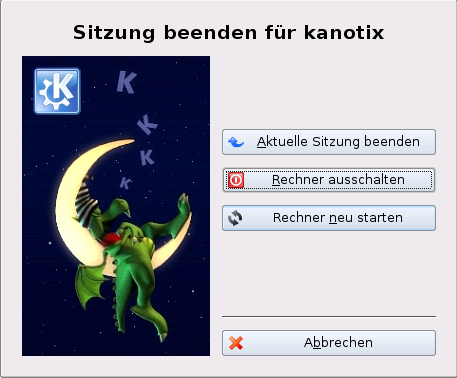
und Linux beendet sich, teilt euch mit die CD aus dem Laufwerk zu nehmen und wird dann nach einem Druck auf die Eingabetaste neu starten ^^
Lasst euch von den vielen Meldungen, die beim runterfahren auf dem Bildschirm auftauchen nicht verwirren: Linux beendet nur die laufenden Prozesse ( Unter Windows passiert das gleich, nur wird das ganze nicht angezeigt ^^ )
Nach dem Neustart habt ihr es geschafft: Linux ist installiert ^^
Wenn ihr jetzt noch wissen wollt, wie ihr einen Dedicated Server unter Linux installiert, müsst ihr das nächste Tutorial lesen:
Teil III: Server ( Linux Dedicated Forever ) installieren

